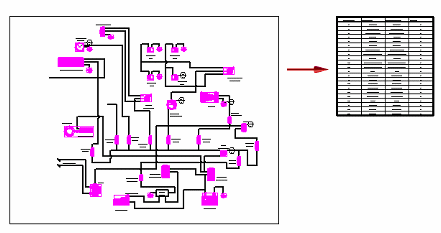使用块
 创建新块
创建新块
在 天工 CAD 中,通过使用绘图工具创建几何元素和使用块命令将图形定义为块,可以创建新块。使用块命令定义新块,并按照提示选择内容,指派原点和指派描述性块名称。选择接受后,块名称将添加到块选择窗格中以供在活动文档中使用。请参见创建块。
要了解有关用于标识源块、块视图和嵌套块的图标,请参见在库窗格中显示块。
要根据现有 天工 CAD 文档中的块创建一个或多个块,只需在块库中单击文件名以打开该文件,然后将各个块从该文件拖到顺序草图、装配布局或 2D 模型图纸页上。使用解块命令对几何体进行解块,然后使用块命令从几何体创建新块。另请参见下面的添加备选块视图。
也可以从图纸页中选择 2D 元素并将其拖到块库文件列表中,从而创建一个块并同时将它添加到库中。此操作将创建一个默认文件名为 Symbol.dft 的块文件,并从图纸页中移除该几何体。尽管它具有默认的符号名称,但它仍是一个块。可以在库中选择块,然后使用文件快捷菜单中的重命名命令对文件进行重命名。或者,您可以选择其快捷菜单上的编辑命令,然后使用主页选项卡→剪贴板组→复制到库命令创建和命名块,无需从图纸页中移除几何体。
要了解块库,请参见组织块库。
放置块
可以将现有块拖动至文档中,在文档之间复制和粘贴现有块,或使用块选择窗格中块的快捷菜单中的放置块命令放置现有块。在放置块之前,可采用所有这些方法设置比例并更改图形的旋转。有关更多信息,请参见放置块。
可以将个别块或块视图从块选择窗格拖到活动文档中。将块拖入活动文档等效于使用放置块命令放置块。
可以从外部块库文件中选择并放置单个块。如果设置块库文件列表显示缩略图,则可查看文件中的内容。可从块库文件列表或 Windows 资源管理器中将 .dft、.dwg 或 .dxf 类型的整个块文件拖到文档中。
-
如果文件类型为 .dwg 或 .dxf,并且如果文件创建时含有一个或多个已定义的块,那么文件内容会转换,并会作为个别块放置在活动文档中。如果文件中有一个块,那么单个块将会放置在活动文档中。AutoCAD 导入转换向导设置控制块转换到 天工 CAD 的方式。这些在打开文件对话框中设置。
有关更多信息,请参见导入 AutoCAD 块。
-
如果文件类型为 .dft,并且如果文件中有单个块事例,那么该文件将作为单个块而放置。如果文件中有多个块,那么文件中的所有图形均放置为单个块。在后一种情况中,可以使用解块命令将图形拖放到个别元素中。
Note:将 .dft 文件拖到图纸页上时,只会复制该文件的活动图纸页的内容并将其放置在当前工程图文档中。如果 .dft 文件包含多张图纸页,请先打开它,将包含块的图纸页设置为活动图纸页,然后保存它。
根据最初创建块时为其定义的原点在文档中放置块。放置块后随时可以将块移动到新的位置。
块和组
可以将块组织到组中。编成组可以方便地同时选择多个实体,特别是在复杂的图纸中。使用分组命令可将各个块组合在一起。
可以选择一组元素将其添加到块中。还可以使用快速选取或选择命令条上的从下到上按钮,在组中定位并选择要包括在块中的个别项目。将一个对象加入到块中时,该对象将从组中移除。
嵌套块
嵌套块是包括在另一个块中的块。
使用嵌套块创建图表的好处是可以方便地选择和放置嵌套块。而且,您可以使用替换命令方便地替换嵌套块中子块的所有事例。
要创建嵌套块,首先创建子块,然后在子块周围拖动一个框,从而创建将它们全部包含在内的另一个块。例如,您可以绘制一个箭头,根据它创建一个块,然后将该箭头作为子块包含在其他块中。
编辑块
可以重命名、打开进行编辑、在关联中编辑、删除、替换和解块已放入文档中的块。可在库中选定的源块或块视图的快捷菜单中,以及图纸页上块事例的快捷菜单中使用这些命令。源块和块事例之间的行为差别将决定命令是否可用。
有关更多信息,请参见编辑块。